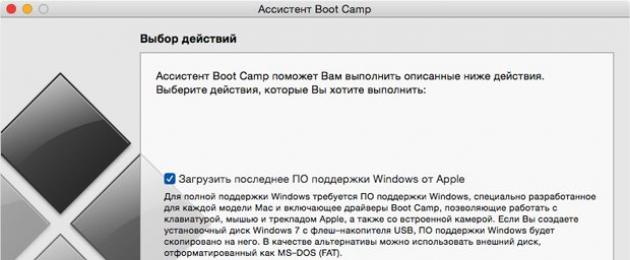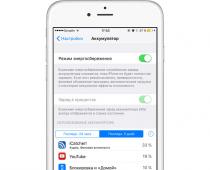Los 4 mejores emuladores de Android para Mac
Si eres fanático de Apple pero quieres jugar algunos juegos o ejecutar aplicaciones solo para el sistema operativo de Google, necesitarás un emulador. Veamos cuatro de los mejores emuladores disponibles para los usuarios.
1.Nox
Reproductor de aplicaciones Nox Es una gran opción si buscas un emulador de juegos. Incluso es compatible con controladores de juegos. También puedes usar Nox para probar tus aplicaciones, pero aún así está diseñado específicamente para jugadores.
2.pilas azules
Bluestacks es uno de los emuladores más populares para Windows y su versión no te defraudará en absoluto. Este es otro emulador creado principalmente para jugadores. Al igual que Nox, puedes instalar aplicaciones y juegos a través de Google Play Store. Hay soporte nativo para controladores compatibles con Xbox, pero solo en algunos juegos con soporte para controladores.
El rendimiento depende de su sistema, pero la última versión de Bluestacks es mucho más ligera que las versiones anteriores.
3. Genymotion
Si necesita emulación para el desarrollo, vale la pena echarle un vistazo a Genymotion. Está diseñado para desarrolladores de software y le permite probar sus aplicaciones en varios dispositivos virtuales.
Una de las características clave para los desarrolladores es la posibilidad de utilizar Genymotion Cloud, su servicio de emulación virtual basado en la nube. Esto significa que cualquiera puede interactuar con su dispositivo virtual a través de un navegador web, lo que lo hace ideal para compartir proyectos sin que el destinatario tenga que instalar Genymotion.
Estas funciones no son gratuitas: la versión de escritorio cuesta 136 dólares al año para un usuario. Para Genymotion Cloud SaaS, comienza en $200 por mes. Existe una versión de prueba, pero debes registrarte y verificar tu correo electrónico para descargarla.
4. Estudio de Android
Android Studio es la herramienta propia de Google para desarrolladores de aplicaciones. Esto no es sólo un emulador: tiene todas las herramientas necesarias para desarrollar y crear sus propias aplicaciones. La emulación te permite probar tus creaciones en dispositivos virtuales.
Con tantas funciones, no es una opción para aquellos que sólo quieren ejecutar algunas aplicaciones o juegos de Android en MacOS. Pero si eres desarrollador de aplicaciones, esta es una de las herramientas más importantes que necesitarás. También puedes simular llamadas entrantes y mensajes SMS, configurar la ubicación del dispositivo e incluso simular sensores de movimiento.
La instalación es bastante larga y la interfaz de usuario no es la más amigable para principiantes. Esto se debe principalmente al hecho de que Android Studio ofrece muchas funciones. El emulador en sí le permite elegir entre una gran cantidad de perfiles de dispositivos que le permiten probar su aplicación. Dado que es un emulador oficial de Google, admite la emulación hasta Android Pie 9.
Elegir el emulador adecuado depende de tus propias necesidades. Si solo quieres jugar algunos juegos de Android en dispositivos Mac, entonces pagar por Genymotion no es para ti.
¡Gracias por leer! Suscríbete a mi canal en Telegrama Y Yandex Zen . Sólo allí están las últimas actualizaciones de blogs y noticias del mundo de la tecnología de la información. Además, sígueme en las redes sociales.
En la mayoría de los casos, los usuarios de OS X están bastante satisfechos con el conjunto de software existente para este sistema. ¿Qué hacer cuando la aplicación requerida se desarrolla exclusivamente para el sistema Windows más popular? Hay varias formas de ejecutar un programa de Windows en una computadora Mac en OS X.
Hay tres formas de este tipo:
Campo de entrenamiento
Boot Camp es un programa incluido con Mac OS X 10.6 Snow Leopard que le permite instalar y utilizar una versión compatible de Microsoft Windows en su Mac con Intel. (Manzana)
Apple introdujo BootCamp en 2006, después de que las Mac cambiaran a procesadores Intel. En aras de la justicia histórica, observamos que antes era posible ejecutar aplicaciones de Windows en Macintosh: para ello, se instaló una costosa tarjeta de expansión en Macintosh. Por razones obvias, esta solución no fue popular.
Antes de crear una partición adicional en el disco duro de su Mac, haga una copia de seguridad de su computadora usando Time Machine, luego inicie el Asistente BootCamp (ubicado en Programas - Utilidades) y siga las instrucciones.

La solución no es la ideal, pero lo principal es que Mac se convierte en una computadora con Windows. Esto significa que el sistema de Microsoft funcionará a máxima velocidad.
Desventajas de BootCamp:
- Es necesario reiniciar completamente la Mac para iniciar Windows. Para seleccionar un sistema operativo (OS X o Windows) durante el inicio, mantenga presionada la tecla Opción (Alt).
- Las particiones (unidades lógicas) creadas en Windows no son visibles en OS X y viceversa. ¿Por qué? Windows no comprende el sistema de archivos HFS+ con el que trabaja OS X y este último no funciona con NTFS de forma predeterminada. Usando utilidades adicionales como Tuxera NTFS, puede agregar compatibilidad NTFS (lectura y escritura) a OS X.
- BootCamp sólo instala determinadas versiones de Windows. Entonces, sólo Windows 8 con todos sus inconvenientes.
BootCamp es adecuado cuando no es necesario cargar dos sistemas operativos al mismo tiempo y se necesita el máximo rendimiento. Por ejemplo, puede resultar útil para los jugadores: después de trabajar en OS X, reinician el ordenador y ejecutan su juego favorito en Windows.
emulador de windows
Este método sólo es bueno para ejecutar uno o dos programas de Windows en OS X. Proporciona un rendimiento bastante alto y no es necesario instalar un sistema adicional.
Usando Wineskin y CrossOver, puedes intentar ejecutar software que no es compatible con OS X. Pruébelo, ya que este truco no siempre funciona: incluso si tiene éxito, pueden surgir problemas de estabilidad.

Los usuarios novatos pueden tener problemas, ya que trabajar con el emulador requiere ciertos conocimientos. Nada complicado, la información es fácil de encontrar en Internet, pero dado que existen otros métodos, este método no se puede llamar elegante.
Máquina virtual
Máquina virtual(VM, del inglés. máquina virtual) es un sistema de software y/o hardware que emula el hardware de una determinada plataforma (en nuestro caso, OS X) y ejecuta programas para la plataforma de destino (Windows). (Wikipedia)
La mejor solución cuando necesitas dos sistemas al mismo tiempo o necesitas cambiar entre ellos con frecuencia. Por ejemplo, para desarrolladores. Cuando se ejecuta Windows en una máquina virtual, no es necesario reiniciar la Mac y los archivos de diferentes particiones pueden simplemente arrastrarse y soltarse de una ventana a otra. Además de Windows, puede instalar cualquier sistema operativo moderno en una máquina virtual, con la excepción de los absolutamente exóticos.
Para implementar un sistema operativo (uno o más) que no es compatible con una Mac, debe instalar una máquina virtual (programa) en OS X. Existen bastantes programas similares: Parallels Desktop, Vmware Fusion y Virtual Box. Cada uno tiene sus propias ventajas y desventajas, pero en cualquier caso hay mucho para elegir.

Por separado, me gustaría mencionar Virtual Box de Oracle. Este programa tiene una ventaja importante: es gratuito, mientras que los competidores cuestan mucho dinero: Parallels Desktop, desde 79 dólares; Vmware Fusión - desde $150. Una máquina virtual gratuita tiene problemas de rendimiento e incluso los retrasos frecuentes son inevitables. Virtual Box es una excelente solución si sólo necesitas Windows para un par de utilidades poco exigentes.
Después de crear una máquina virtual (instalar el programa y configurar la máquina), puede comenzar a instalar el sistema. Es importante que esto se pueda hacer directamente desde una unidad flash de arranque conectada a una máquina virtual a través de un puerto USB virtual. Además, Windows se puede instalar desde una imagen ISO.
Desventajas de las máquinas virtuales:
- Rendimiento limitado: las máquinas virtuales consumen una parte de la potencia del hardware del Mac.
- Cuando conectas un dispositivo externo a una Mac, no está disponible en la máquina virtual (está conectado en un menú separado).
¿Qué elegir?
La respuesta a esta pregunta depende de tus necesidades. Si solo necesita una aplicación, no es recomendable usar BootCamp porque necesita reiniciar su computadora. En este caso, es más fácil ejecutar Windows en un emulador. Una máquina virtual le permite instalar diferentes sistemas operativos y cambiar fácilmente entre ellos, ideal para desarrolladores que crean aplicaciones multiplataforma.
Bueno, si necesitas un alto rendimiento (para jugadores), BootCamp será ideal.
P.D.: Algunas máquinas virtuales son capaces de ejecutar Windows instalado mediante BootCamp.
Las computadoras personales de la marca Macintosh, producidas entre 1984 y 2000, son una de las páginas más brillantes de la historia de la tecnología de la información. Creado por el genio de Jeff Raskin, que quería hacer que la computadora fuera simple, accesible y todo en uno, y por lo tanto lo más hogareña posible, y lleva el nombre de la variedad de manzana favorita de su autor, la Mac y sus hermanos menores: Macintosh II. , Macintosh LC, Quadra, Performa y otros: se distinguían por una interfaz gráfica de usuario inusual para esa época y ganaron popularidad tanto entre estos últimos como entre los desarrolladores que lanzaron muchos productos de juegos interesantes para las PC domésticas de Apple. Ahora cualquiera puede familiarizarse con ellos, gracias a la presencia de varios emuladores multiplataforma, de los que le informaremos.
Preguntas más frecuentes
Nunca he usado computadoras Apple en mi vida. ¿Es difícil entender todo lo que hay ahí?
De hecho, ni siquiera es difícil: todo está planificado e implementado de una manera extremadamente visual y bastante obvia. Cuando los usuarios domésticos de las primeras PC IBM aún estaban aprendiendo la sintaxis de los comandos ingresados manualmente en la consola DOS, los propietarios de Macintosh ya estaban ocupados usando el mouse en las ventanas de la interfaz gráfica. Pero fue este último quien lo inventó, no Apple, pero esa es otra cuestión.
¿Qué son estos archivos en los archivos con juegos de Mac? ¿Cómo abrirlos?
Los archivos con juegos para Mac que puedes encontrar en nuestra web pueden contener diferentes tipos de archivos, tanto estándar como bastante exóticos, con las siguientes extensiones:
- ISO (TOAST) es un formato de imagen de disco (para juegos lanzados en CD), estándar tanto para Mac como para otras plataformas. La forma más sencilla de abrirlo es conectándolo como un disco separado en la configuración del emulador o montándolo en una unidad virtual (por ejemplo, usando "Daemon Tools"). Tenga en cuenta que al montar un disco, no podrá ver su contenido en un entorno Windows; para acceder a él deberá utilizar emuladores como "Basilisk II" o "SheepShaver" (preferiblemente las últimas versiones).
- BIN/CUE (MDF/MDS, CCD/IMG/SUB, NRG, MDX): archivos de imagen de CD alternativos, normalmente utilizados en casos de discos combinados (que combinan datos de computadora con pistas de música de AudioCD). No podrá conectar el disco en la configuración del emulador; deberá montar la imagen en una unidad virtual (por ejemplo, usando "Daemon Tools") y usar los emuladores "Basilisk II" o "SheepShaver" (preferiblemente sus últimas versiones).
- DMG es un archivo de imagen de CD archivado adoptado como estándar en la plataforma Mac OS X. Al igual que los formatos anteriores, se puede montar usando "Daemon Tools" (aunque no figura entre los admitidos oficialmente por este programa: al conectarnos, lo hacemos No mire "Todos los tipos de imágenes" y "Todos los archivos").
- DSK (IMG, IMAGE): imagen de disquete, generalmente original: una de las opciones más comunes para juegos antiguos. Abrirlo en emuladores es bastante sencillo: moviéndolo con el mouse a la ventana del programa ("arrastrar y soltar") o conectándolo como un disco separado en la configuración del emulador.

- Carpeta con archivos (en casos raros, el autor del juego no proporciona un archivo o una imagen, sino una versión lista para usar); se recomienda usarla en el intérprete "Ejecutor".
Inicié el juego, pero todos los comandos del menú están indicados con un extraño símbolo ⌘. Que clase de animal es este? No tengo esto en mi teclado...
Este es un símbolo de la tecla "comando", que estaba (y todavía está) ubicada en la mayoría de los teclados de Apple a la izquierda (y luego a la derecha) de la barra espaciadora. En los emuladores, su función se realiza mediante la tecla "Alt", es decir, por ejemplo, el comando estándar para salir del programa ⌘Q debe entenderse como presionar simultáneamente las teclas "Alt" y "q".
¿Por qué necesitas cuatro emuladores a la vez? ¿Cómo puedo elegir el que sea más adecuado para ejecutar el juego que me interesa?
De hecho, existen muchos más emuladores para la plataforma Mac: estos están fuera del alcance de nuestra guía. PeraPC, SoftMac, Caja gris, Fusión... Sin embargo, hemos elegido para usted las cuatro opciones más funcionales y fáciles de usar; como regla general, cada una de ellas resulta más preferible para ejecutar programas diseñados para un entorno de software o hardware particular. Puedes elegir el emulador óptimo para un juego en particular usando los enlaces en su descripción o usando la "información técnica" en la página "archivos", así como los siguientes breves ejemplos de cómo ejecutar varios juegos en los cuatro emuladores principales que recomendamos (y en particular, las ventajas y desventajas enumeradas de cada uno de estos métodos).
Leí esta guía, pero todavía no entiendo: ¿qué emulador es mejor usar? ¿Es posible decir esto muy brevemente?
- Si los requisitos del juego indican una computadora basada en PowerPC o OS 8.5 o superior, solo hay una opción: “SheepShaver”.
- Si el juego requiere un monitor en color y/o un sistema 7 o superior, prueba "Basilisk II" primero. Si no puede lograr el resultado esperado, comuníquese con "SheepShaver".
- Si el juego utiliza gráficos en blanco y negro y/o está diseñado para el sistema 6 o inferior, recomendamos el "Mini vMac".
- Si el juego se distribuye en forma de archivos de programa ya preparados o no estás satisfecho con la perspectiva de utilizar imágenes ROM de origen desconocido, entonces tu opción es "Ejecutor".
Tengo Windows de 64 bits y el emulador SheepShaver no detecta el disco de una computadora real.
Debe ejecutar las últimas versiones de los emuladores "Basilisk II" y "SheepShaver" - 2015 (y cuando utilice nuestros ensamblajes - a través de SheepShaver_2015.bat), ya que solo la versión 2015 agregó soporte para la detección de CD-ROM en estos sistemas.
La versión 2015 de SheepShaver falla cuando se inicia en un sistema de 64 bits. ¿Qué debo hacer?
Para resolver este problema, debe especificar en la pestaña "Memoria" la cantidad de RAM disponible para la Mac emulada ("tamaño de RAM") de al menos 295 MB, por ejemplo, 512 MB; de lo contrario, el emulador fallará.
¿Se pueden jugar todos los juegos de Macintosh en emuladores modernos?
Lamentablemente no. Ningún emulador de Mac todavía te permite ejecutar juegos que necesariamente requieren una tarjeta de video 3D. Sin embargo, hasta la fecha sólo se conoce un juego antiguo exclusivo de Macintosh con tales requisitos de sistema: WaterRace.
Ejemplos de juegos en ejecución en varios emuladores.
Ejecutar cualquier programa en una vieja computadora Apple no es, de hecho, fácil, pero sí muy simple. Como ejemplo, tomaremos varios juegos de diferentes géneros y edades, como el juego de rompecabezas "The Fool's Errand", el juego de mesa "Nemesis Master Go Deluxe", el juego de aventuras "Evocation: La Sfida" y el juego de acción " Maratón".
Ejecutor
El método más sencillo y recomendado oficialmente por muchos autores se debe a que, estrictamente hablando, no se trata de un emulador, sino de un intérprete. No virtualiza ningún entorno de software y no pretende ser un dispositivo informático antiguo, sino que simplemente traduce los comandos de los programas Mac al lenguaje de Windows, como el intérprete más popular de juegos antiguos ScummVM. Probablemente sería la mejor opción, pero su desarrollo lleva bastantes años parado; como compensación, "Executor", que antes costaba dinero, ahora está disponible gratuitamente.
Por tanto, el primer paso es descargar este programa desde nuestra web (2,7 MB) e instalarlo en tu Windows. Cuando se inicia, el instalador también ofrece instalar varias versiones de demostración e incluso programas adicionales pagos en el disco; no necesitaremos este último y la elección del primero es una cuestión de gustos. Sin embargo, recomendamos instalar una versión de prueba de Stuffit para descomprimir archivos *.sit y otros archivos específicamente “Apple”.

Después de la instalación, ejecute executor.exe, siempre "como administrador" (en Windows 7 y posteriores). No se alarme por la ventana de registro del programa que aparece: su pesado pasado shareware está pasando factura. Ingrese su nombre y número de serie 99991004 y la llave n9rk57f369byp:

Tras el registro volvemos a ejecutar el programa, pero antes de disfrutar de la compra abrimos la ventana de configuración pulsando las teclas Alt-Mayús-5- e instalarlo todo, según la imagen amablemente proporcionada por el autor de "The Fool's Errand" Cliff Johnson:
Haga clic en "Guardar" y regrese a la ventana principal del "Ejecutor". Una característica conveniente de este intérprete es el acceso completo a toda nuestra PC: cuando hace clic en el ícono de "cuadros" en la esquina superior izquierda, todos nuestros discos se muestran en la línea superior.
"La misión del tonto"
Puedes encontrar en uno de los discos mostrados de nuestra PC los archivos del juego, descomprimidos de la carpeta del mismo nombre de este emulador, pero puedes hacerlo de otra manera: agrega los archivos del juego descomprimidos directamente al subdirectorio APPS ubicado en el Carpeta Ejecutor (nombrando, por ejemplo, la nueva carpeta correspondiente " Fool"). Como resultado, aparecerá en el panel izquierdo:

Lo abrimos con el doble clic habitual y vemos cuatro archivos. Como se indica en la "Guía del usuario" del juego, los íconos "Prólogo" y "Final" se usan para ver los videos introductorios y finales, respectivamente, y "The Fool's Errand" se usa para iniciar las propias aventuras del Bufón.

En el juego puedes usar todos los comandos estándar, tanto desde el menú como mediante atajos de teclado (la inusual tecla ⌘, cuyo icono se muestra delante de las letras en los elementos del menú, está duplicada en el teclado de Windows con la tecla "Alt") . Por ejemplo, para salir del juego debes presionar Alt-Q, etc.

Ventajas de ejecutar el juego usando "Ejecutor":
- simplicidad comparativa: los archivos se ejecutan directamente desde nuestro disco duro;
- falta de emulación: no es necesario obtener archivos ROM propietarios de formas complejas.
Desventajas de ejecutar el juego usando "Ejecutor":
- algunos errores gráficos y de otro tipo (por ejemplo, el juego no muestra el icono "Mac" en la parte superior izquierda); Es posible que se produzcan congelaciones en juegos para los que el autor proporciona parches oficiales;
- cuando se inicia en modo de pantalla completa, es posible que el programa no funcione correctamente;
- Algunos juegos carecen de música o efectos de sonido.
mini vMac
Ahora probemos el emulador más simple, pero completo. Para ejecutar este tipo de programa, necesita obtener un archivo ROM adecuado, lo cual es bastante difícil de hacer legalmente: debe extraerlo hábilmente de un viejo Macintosh Plus que tenga a mano. Sin embargo, en todos los conjuntos de emuladores que se pueden descargar en nuestro sitio web, este archivo ya está adjunto, al igual que la imagen del disco duro. Por lo tanto, descargamos el archivo y extraemos la carpeta. MINIVMAC con archivo minivmac.bat. Este último está diseñado para conectar automáticamente un disco duro con un sistema preinstalado. Sistema MacOS 7.0.1- Sin embargo, para nuestro primer juego no lo necesitaremos.
"La misión del tonto"
Ejecute el archivo directamente " minivmac.exe" de la carpeta del emulador.

El signo de interrogación nos indica que no tenemos ningún sistema operativo instalado. Sin embargo, juegos tan antiguos como "The Fool's Errand" se pueden ejecutar sin un disco duro, lo que simplifica mucho las cosas: basta con hacer clic en los archivos de imagen de los disquetes originales del archivo que contiene el juego. el juego.imagen Y el show.imagen- y transferirlos a la ventana Mini vMac - después de lo cual se montan automáticamente junto con el sistema.

El menú Mini vMac es bastante exclusivo: se abre manteniendo presionada la tecla Ctrl; por ejemplo, la lista de comandos disponibles se puede ver con Ctrl-H, y una forma alternativa de "arrastrar y soltar" para abrir discos es Ctrl-O.

Dado que los discos del juego son originales, el método de inicio corresponde en casi todos los aspectos al especificado en la Guía del usuario. Para ver el vídeo introductorio, haga doble clic en " prólogo - final"desde el segundo disco, el juego en sí - haz doble clic en el icono" la misión tonta"o mediante un archivo guardado que, debido a la falta de emulación de disco duro en esta versión, se coloca en el mismo disquete del juego. Finalmente, después de completar el juego, aparecerá allí el icono "mostrar final", que da acceso a la video final. Durante el juego, exactamente también puedes usar el menú principal y el atajo de teclado con "Alt" en lugar del ⌘ original, pero ahora tanto el ícono de la marca "Macintosh" como la opción de activar el sonido están en su debido lugar. lugares.

Lo último que debe saber un usuario que no esté familiarizado con los ordenadores originales de Apple: para salir del emulador, primero debe apagar nuestra máquina virtual -mediante el comando "Apagar" del menú "Especial"- y luego cerrar el programa con el comando Ctrl-Q.

"Némesis Master Go Deluxe"
Probemos ahora un caso un poco más complicado: usar un juego que requiere un disco duro con un sistema operativo. Para ello, lanzamos nuestro emulador usando el archivo minivmac.bat. Frente a nosotros hay una pantalla de escritorio con varios elementos de menú disponibles y un ícono de disco activo en la parte superior derecha.

Ahora transfiera la imagen descomprimida del disquete con el juego ("nemesisgomaster_4_3.dsk") a la ventana del emulador manteniéndolo con el mouse o abriéndolo desde el menú usando el comando Ctrl-O. El disquete con el juego no solo se montó correctamente, sino que también nos abrió su carpeta:


Por último, recordemos una vez más al usuario que no esté familiarizado con los ordenadores originales Apple, que para salir del emulador, primero debemos apagar nuestra máquina virtual -mediante el comando "Apagar" del menú "Especial"- y luego cerrar el programa completo presionando Ctrl-Q.
Ventajas de ejecutar el juego usando "Mini vMac":
- El programa más fácil de usar para montar un disco mediante el método "arrastrar y soltar";
- Quizás la única forma auténtica de ejecutar los juegos más antiguos en la resolución "nativa" de 512x342 e incluso con soporte para sonido, que desapareció del System 7 y posteriores.
Desventajas de ejecutar el juego usando "Mini vMac":
- el inicio sólo es posible en modo ventana, aunque puedes ampliar la ventana del juego (Ctrl-M) o cambiar a pantalla completa (Ctrl-F), pero no sin impresionantes campos negros;
- Apto sólo para los juegos más antiguos y en blanco y negro: afortunadamente, los que tomamos como ejemplo son solo uno de ellos.
Basilisco II
Ahora tomemos un emulador de código abierto mucho más serio, capaz de simular máquinas más potentes desde principios hasta mediados de los años 1990. En nuestro sitio web puede descargar un conjunto de programas con un archivo ROM preparado y una imagen de disco con el sistema operativo System 7.5.5 preinstalado, que en conjunto resulta ser quizás el método de inicio más universal, adecuado para la gran mayoría de juegos antiguos. para la plataforma Mac. Un cierto matiz es la presencia de diferentes versiones de "Basilisk II": las más antiguas, por regla general, son mucho más estables, pero la presencia en las últimas versiones (2015) del emulador de funciones como, por ejemplo, acceder a una unidad de CD-ROM real (o virtual) en sistemas madre de 64 bits se ven obligados a soportar la posibilidad de fallos periódicos, especialmente frecuentes en caso de RAM insuficiente.
"Némesis Master Go Deluxe"
Intentemos ejecutar el juego de mesa en Go nuevamente. El juego no requiere CD, por lo que será suficiente la versión antigua y probada de "Basilisk II". Sin embargo, el método "arrastrar y soltar" para adjuntar una imagen de disquete no funciona en este emulador. Por tanto, abrimos el editor de su configuración ejecutando el archivo basiliskii_setup.exe- y en la pestaña "Disco" agregamos el disquete que necesitamos a la lista de los disponibles en el entorno emulado: haga clic en "Examinar" - y busque la imagen descomprimida del disquete con el juego ("nemesisgomaster_4_3.dsk") .

No es necesario editar otras configuraciones, aunque, por supuesto, siempre puedes personalizar la apariencia deseada del programa para que se adapte a tus necesidades. Por ejemplo, seleccione el modo "Direct X (pantalla completa)" en la sección "Tipo de pantalla" en la pestaña "Pantalla" para ver el emulador en pantalla completa; Para algunos otros juegos, también necesitarás configurar el modo de color exacto (por ejemplo, "256 colores").
Como alternativa a ejecutar el programa de configuración, siempre puedes editar manualmente el archivo " basiliskii_prefs", escribiendo allí la ruta a la imagen del disquete (en la parte superior, después del disco duro del sistema montado, por ejemplo, con la línea " disco D:\Juegos\NemesisGoMaster_4_3.dsk"), y el modo de gráficos requerido, y mucho más, que puede encontrar en la ayuda detallada sobre este emulador.
Puede iniciar el emulador desde Configuración presionando la tecla F1 o haciendo clic en el botón "Ejecutar", o directamente usando el archivo ejecutable. basiliskii.exe. En cualquier caso, tras la pantalla de carga con un saludo desde Mac OS, veremos el escritorio de un ordenador virtual con un disco de juego abierto.

Ahora podemos disfrutar del juego en total conformidad con su “Guía de usuario”: lea la breve ayuda haciendo doble clic en el archivo “Léame primero” (las ventanas de este tipo se cierran haciendo clic en el cuadrado en la parte superior izquierda), resuelva cualquiera de los problemas de bonificación en la "carpeta Problemas tácticos", inicie el modo de juego estándar a través del ícono "NEMESIS™ Go + Joseki + Tactics", etc. Por supuesto, también puedes utilizar todas las funciones del menú del juego reemplazando el ícono ⌘ con la tecla "Alt".

Finalmente, vale la pena recordar que no se recomienda apagar el emulador cerrando su ventana; para salir, debe usar el comando "Apagar" en el menú "Especial", después de lo cual "Basilisk II" se cerrará automáticamente. .

"Evocación: La Sfida"
El "Nemesis Master Go Deluxe" en blanco y negro no se ve peor, si no mejor, en este emulador que en el Mini vMac, que es más adecuado para su estilo; sin embargo, ¿cómo no aprovechar todas las capacidades de color de ¿"Basilisco II"? Así que lancemos una exclusiva tan interesante como el juego de aventuras italiano "Evocación: La Sfida". Se distribuye en un archivo *.sit, por lo que para abrir este archivo en el emulador necesitarás realizar varios pasos adicionales. Quizás la forma más sencilla sea hacerle ver los discos reales de la PC principal. Para hacer esto, vayamos al programa de configuración y en la pestaña "Mi PC", habilitemos la opción "Habilitar sistema de archivos externo" y al mismo tiempo marquemos la casilla junto al disco duro que necesitamos.

Al iniciar el emulador, ya sea directamente desde la configuración presionando la tecla F1 o haciendo clic en el botón "Ejecutar", o mediante el archivo ejecutable basiliskii.exe, veremos que el ícono de nuestra computadora ahora aparece debajo del disco del sistema.

Abrimos el disco que acabamos de conectar haciendo doble clic en este icono, buscamos el archivo descomprimido con el juego en la carpeta deseada; en este caso, necesitamos "evocation1thechallenge.sit" (como alternativa aún más conveniente, puedes colocar el archivo que necesitamos de antemano en el directorio "Escritorio virtual" \Desktop Folder" en la carpeta del emulador). El hecho de que nuestro Macintosh virtual sea bastante capaz de almacenar este tipo de archivos se insinúa en el icono "Stuffit Expander" en el escritorio; afortunadamente, para descomprimirlo basta con activar el archivo correspondiente haciendo doble clic con el mouse, y el botón "Evocación". Aparecerá en el disco la carpeta La Sfida”.

Manteniendo presionado el botón izquierdo del mouse, transferimos esta carpeta a nuestro escritorio; las ventanas de los discos previamente abiertos de nuestra PC real se pueden cerrar haciendo clic en el cuadrado en la parte superior izquierda. Ahora abramos la carpeta recién creada y veamos dos archivos de texto de ayuda (en italiano e inglés) y dos subdirectorios (con versiones en color y en blanco y negro del juego). Por supuesto, nos interesa más la primera opción.

Por lo tanto, haga doble clic en el icono "Evocación" de la carpeta "Evocación La Sfida (Color)", en la pantalla de título del juego que aparece, verifique que esté seleccionado el idioma deseado ("Italiano" o "UK English") - y comienza la aventura haciendo clic en el cracker "EVOCATION" FINAL" en la parte superior de la pantalla.

Puedes salir del juego haciendo clic, como en todos los programas de Mac, en el cuadrado de la parte superior izquierda, pero toda nuestra computadora virtual se apaga usando el comando "Apagar" en el menú "Especial".
Ventajas de ejecutar el juego usando "Basilisk II":
- un programa universal adecuado para la mayoría de los juegos diseñados para ejecutarse en computadoras Macintosh equipadas con un monitor en color y sistema operativo System 7;
Desventajas de ejecutar el juego usando "Basilisk II":
- la necesidad de obtener un archivo ROM por medios (ilegales);
- La estabilidad operativa no es la más alta: es posible que se produzcan fallos periódicos, especialmente con las últimas versiones del programa y poca memoria;
OvejasAfeitadora
El último emulador de Macintosh que recomendamos es una especie de rama de "Basilisk II", diseñado para simular un PC basado en procesadores PowerPC (Power Macintosh). Estos últimos se produjeron en paralelo con máquinas “normales” equipadas con CPU de la familia 680x0 de Motorola, pero a partir de 1997-1998. Las nuevas versiones del sistema operativo Apple (Mac OS 8.5 y superior) solo eran compatibles con estas computadoras. En consecuencia, este emulador está diseñado para ejecutar tanto juegos estándar de Mac (en base a esto, casi todo lo que hemos dicho sobre "Basilisk II" se aplica a él), como también juegos exclusivos para PowerPC y sus sistemas operativos más recientes. La desventaja de tal omnívoro es cierta inestabilidad, especialmente en las últimas versiones (2015) del programa, que añaden soporte para CD y sistemas madre de 64 bits.
"Maratón"
Consideremos quizás el caso más difícil: un juego que requiere conectar un CD-ROM para reproducir música desde un AudioCD. Por supuesto, puedes simplemente descargar la versión oficial (y gratuita) de esta película de acción llamada “Aleph One”, que también está disponible para Windows moderno, pero los verdaderos jugadores antiguos no buscan formas fáciles, ¿verdad? Por lo tanto, de los archivos descargados de nuestro sitio web, extraemos tanto la carpeta con el ensamblaje del emulador como las imágenes del disco (marathon.bin y marathon.cue) con los archivos adjuntos (marathon_crack.sit y marathon_serial.txt). En primer lugar, montamos la imagen en un programa familiar para nuestro sistema operativo principal (por ejemplo, "Daemon Tools"). A continuación, vaya a la carpeta del emulador y ejecute el programa de configuración (sheepshaver_setup.bat o sheepshaver_setup.exe en la carpeta Sheep). En la pestaña CD, habilite la opción "CD-ROM habilitado" y use la flecha para mover nuestra unidad virtual de la ventana "Disponible" a "Instalada".

En la pestaña "Memoria" indicamos la cantidad de RAM de la que dispone nuestro Mac ("Tamaño de RAM") en 512 MB para evitar posibles fallos del programa. En la pestaña "Mi PC", marque la casilla "Habilitar sistema de archivos externo" y seleccione el disco duro que necesitamos (en el que puede encontrar el archivo marathon_crack.sit descomprimido; como alternativa aún más conveniente, simplemente puede colocar este archivo en el directorio "Escritorio virtual\Carpeta de escritorio" " en la carpeta del emulador). Ahora ejecutamos la última versión del emulador usando Sheepshaver_2015.bat o Sheepshaver-20150301.exe en la carpeta Sheep. Si todo salió bien, luego de un breve saludo nos recibe un escritorio con íconos tanto de uno de los HDD de nuestra PC madre (“Computadora”) como del CD con el juego (“Marathon CD”).

Ahora puede hacer doble clic primero en "Marathon CD" y luego, si no desea leer las líneas, "¡Léame!" - la carpeta "Marathon f" y el icono de inicio "Marathon 1.2". Sin embargo, este es un método de inicio auténtico, así que prepárate para ingresar el número de serie de la tarjeta de registro incluida con el juego (o del archivo adjunto a nuestro archivo, por ejemplo, BVC2K6DG6Z348GBT).

Después de esto, el juego finalmente podrá iniciarse, pero aún así tomaremos un camino diferente, especialmente porque de esta manera no será posible activar la música del juego. Por lo tanto, en primer lugar, cierre la ventana del juego y la ventana de la carpeta “Marathon f” y, manteniendo presionado el botón izquierdo del mouse, copie esta carpeta del CD al escritorio. En segundo lugar, abriendo “Computadora” con el disco duro real de nuestra PC y con el archivo marathon_crack.sit (o buscándolo en el escritorio), movemos este archivo a la misma carpeta “Marathon f” ya copiada. En tercer lugar, haga doble clic en marathon_crack.sit y tendremos dos nuevos archivos descomprimidos. Ahora iniciamos el juego usando el ícono "Marathon 1.2.1".

Después de la pantalla de presentación, abra el menú de configuración ("Preferencias") y asegúrese de marcar la casilla de verificación "Música de fondo". También se recomienda establecer el nivel de dificultad deseado, configurar las teclas de control y el tamaño de la ventana (con el valor "100%", a diferencia de "Pantalla completa", parte de la pantalla del juego estará ocupada por indicadores de salud y otros detalles de la interfaz) .

Al hacer clic en "Aceptar", salimos al menú principal y lanzamos "Comenzar nuevo juego". El juego viene con acompañamiento musical completo; puedes salir presionando Alt-Q. Vale la pena recordar que nuestra Mac virtual se apaga con el comando "Apagar" en el menú "Especial".

Ventajas de ejecutar el juego usando "SheepShaver":
- la única forma de ejecutar una serie de juegos diseñados para la arquitectura PowerMac o en Mac OS Classic 8 y 9, que suele ser bastante adecuado para juegos que prefieren el clásico System 7;
- ricas capacidades de personalización, que, sin embargo, requieren algunos conocimientos y habilidades.
Desventajas de ejecutar el juego usando "SheepShaver":
- la necesidad de obtener un archivo ROM por medios (ilegales);
- la estabilidad de funcionamiento no es la más alta, ni siquiera en comparación con "Basilisk II": es posible que se produzcan fallos periódicos, especialmente con las últimas versiones del programa y cantidades bajas de RAM;
- El lanzamiento de varios juegos puede requerir un ajuste fino tanto del emulador como de la computadora virtual, en términos de color, resolución de pantalla, tamaño de memoria, etc.
programa de Windows, deberá utilizar software de terceros. La solución más popular es el emulador gratuito Wine. Se caracteriza por un alto rendimiento, gracias al cual los programas no se ralentizan. Las desventajas del emulador de Windows para Mac OS son que no es compatible con algunas aplicaciones.
¿Cómo utilizar el emulador de Wine en macOS?
- Para que el emulador funcione en una PC con macOS, primero debe descargar e instalar la utilidad XQuartz.
- Después de instalarlo, debe reiniciar su computadora.
- A continuación, descargue el emulador. Esto se puede hacer en el sitio web oficial.

- Durante la instalación se le preguntará si necesita instalar componentes adicionales. Aceptar.

- Espere a que se complete la instalación. Después de lo cual el software se puede encontrar en el siguiente directorio: /Users/your_account/.wine. Estará oculto, así que utilice la guía sobre cómo encontrar carpetas ocultas.

- Para iniciar Windows, debe ingresar el comando "wine program.exe" o ejecutar el archivo de instalación de la carpeta oculta en el párrafo anterior.

Ventajas y desventajas del vino
Ventajas de los emuladores para Windows:
- No se requiere software con licencia.
- Este método ahorra significativamente recursos del sistema.
- Configuración difícil. Antes de utilizar cualquier software, primero debe configurarse. Esto es especialmente difícil de hacer con los juegos.
- Compatibilidad. Es posible que algunas aplicaciones "pesadas" que consumen muchos recursos del sistema no funcionen correctamente o no funcionen en absoluto.
Maquinas virtuales
El resultado es un sistema operativo completo, solo que está ubicado en hardware "virtual". Resulta que dentro de un sistema operativo se crea otro sistema operativo que, cuando se inicia, le quita parte de su RAM.
Actualmente existen varias máquinas virtuales de este tipo. Son de pago y gratuitos. En su mayor parte, no se diferencian entre sí. Excepto que los gratuitos tienen una funcionalidad limitada.
Cómo funciona:
- Instalación de un sistema operativo adicional desde un medio extraíble o una imagen de disco de arranque.
- Especificar la cantidad de recursos que el sistema operativo secundario puede utilizar.
- Instalación y uso de aplicaciones.
- Cambiar entre sistemas.
¿Qué tipos de máquinas virtuales existen? Las mejores
- – el programa pago más popular. Gracias a ello se crea un híbrido de sistemas. Todas las aplicaciones se inician inmediatamente, independientemente del sistema al que pertenezcan.
 Foto: Escritorio Parallels
Foto: Escritorio Parallels 

Ventajas y desventajas de las máquinas virtuales.
Puntos positivos:
- Capacidad para trabajar con dos sistemas simultáneamente.
- Archivos de fácil acceso.
Negativo:
- Pérdida de productividad debido a la ejecución de dos sistemas simultáneamente.
- Algunas aplicaciones (normalmente juegos) no funcionan.
¿Qué es el campo de entrenamiento?
Este es un programa que te permite instalar "Windows" en una MacBook. El sistema ocupará espacio separado en el disco duro y funcionará independientemente del de Apple.
Para hacer esto necesitarás:
- 50 GB de espacio libre en memoria interna.
- Disco de arranque con Windows.

Ventajas y desventajas del campo de entrenamiento
- Este método no consume muchos recursos porque solo puede utilizar un sistema operativo a la vez.
- Todas las aplicaciones y juegos se instalan y funcionan sin problemas.
- Para cambiar entre sistemas operativos, debe reiniciar su computadora cada vez.
- No habrá acceso a archivos de diferentes sistemas.
¿Qué elegir: emulador de Wine, máquinas virtuales, Boot Camp?
Si no puede decidir qué método utilizar, las siguientes recomendaciones son para usted:
- Boot Camp es necesario, en primer lugar, para aquellos que utilizarán juegos.
- Se necesita una máquina virtual cuando necesitas utilizar dos sistemas operativos al mismo tiempo.
- El emulador es adecuado para tareas sencillas y uso poco frecuente.
Conclusión
No hay personas que no se ocupen del sistema operativo Windows. Con el tiempo, algunos usuarios de Windows cambian al sistema Apple. Pero todavía tienen programas en "Windows" que no tienen análogos en Mac y de los que no pueden prescindir.
Hay varias soluciones a este problema: ejecutar programas de Windows en MacOS usando el emulador Wine, máquinas virtuales o Boot Camp. Cada uno tiene sus propias características y desventajas, y sólo usted puede determinar cuál se adapta mejor a sus necesidades.
Hace mucho tiempo, en los años 90, tuve un sueño brillante: comprarme una computadora Mac. Había poco dinero entonces y los Apple Macintosh costaban sumas astronómicas. Esta fue la época en la que aparecieron LC Performa y Quadra. Y lo más extraño es que aparecieron también en Omsk, gracias a la empresa Makros.
Me gustó todo sobre Macintosh. Una interfaz mágica con Windows, una papelera de reciclaje y otras ventajas (mientras que en la PC dominaba DOS puro + Norton Cammander). Ratón de un botón. Hechura. Montaje sin un solo tornillo. Un sonido increíble. En general, tan pronto como mi amigo y yo vimos a Maki, inmediatamente nos convertimos en sus fans.
Y cuando Valerka Maniac sacó el juego MYST recién lanzado de la caja de la marca y puso el disco en el Caddy... Ese día vimos por primera vez un “vídeo en vivo”, como se llamaba entonces. Fue un video de Making of Myst, donde los creadores hablaron sobre el proceso de desarrollo de uno de los juegos más famosos de toda su historia. ¡El juego todavía está a la venta y tiene demanda! Decir que nos quedamos asombrados por lo que vimos es describir las sensaciones de forma muy vaga. Era juventud y frescura de emociones. Apple todavía estaba lejos de ser la corriente principal en Rusia, y nadie siquiera soñaba con tal abundancia de todo lo que hay ahora en el mercado.
Entonces, todos crecieron y se convirtieron en tíos, pero yo no he tenido Mac desde entonces, por varias razones. De todos los equipos de Apple, sólo tuve el iPhone, el primer modelo, y aun así sólo durante un par de meses. Recientemente, sucumbiendo a un ataque de nostalgia, comencé a buscar en Internet para ver si había algún emulador disponible para ejecutar Mac OS en Windows 7.+
No estaría de más recordar que el mismo Quadra era capaz de emular un PC AT 286 mediante software allá por aquellos lejanos años noventa; recuerdo que Lines se jugaba en un Mac.
Pero la emulación de Mac en PC fue posible mucho más tarde.
¿Por qué SheepShaver?
Después de buscar mucho en Google, llegué a la conclusión de que el mejor emulador para Apple Power PC con Mac OS es SheepShaver. No recuerdo exactamente cómo llegué a esta conclusión, pero leí muchas páginas en inglés sobre esto. En general, no hay muchas opciones, juzgue usted mismo:
- OvejasAfeitadora— para Mac basado en PowerPC G4 con capacidad de instalar Mac OS hasta 9.0.4;
- Basilisco II- para Mac más antiguos basados en procesadores Motorola 68XXX;
- mini vMac- para Mac Plus aún más antiguo con sistema operativo System 6.
Estos no son todos emuladores, puedes encontrar más, pero fue suficiente para mí entender lo siguiente: si quiero intentar "teletransportarme" a esos mismos momentos, entonces necesito SheepShaver. La segunda tarea fue encontrar una imagen de disco con MYST y ejecutarla en el emulador.
Todo esto resultó muy difícil, aunque se vio coronado por el éxito. Tuve que pasar todo el día, pero ¿por qué? Sí, porque no he encontrado ni una sola descripción sensata y adecuada en ruso para configurar y ejecutar todo. Esta es precisamente la razón por la que creé este texto, ¿y si le ayuda a alguien más?
Vamos a empezar.
Archivos para el emulador de Mac OS - SheepShaver Windows
¿Qué necesitamos?
- En realidad, el emulador afeitadora de ovejas, Carcasa gráfica SheepShaver GUI y un programa para crear un disco duro MAC virtual: HFVExplorador
- Biblioteca Bibliotecas SDL 1.2
- Bolsa de plastico Tiempo de ejecución GTK+ 2
- El archivo ROM es un volcado de ROM de Apple. Necesitas una ROM que admita el sistema operativo desde la versión 7.5.3
- Todo lo enumerado anteriormente le permitirá crear el hardware virtual de Mac. Después de lo cual necesitarás un disco de instalación con Mac OS. Para mis tareas (jugar con el sistema operativo y ejecutar MYST) necesitaba una distribución Sistema 7.5.3
- Disco de inicio DiskTools85_PPC.
De hecho, el emulador Basilisk II habría sido más adecuado para mi tarea específica, pero falló por alguna razón desconocida. Como se escribió anteriormente, SheepSaver es un emulador para Mac y Mac OS más recientes, comenzando con 8. Sin embargo, funciona muy bien con 7.5.3-7.5.5, pero la instalación resultó mucho más confusa, ya que tuve que estudiar y comparar dos instrucciones diferentes, revisar opciones, cometer errores y, en última instancia, dedicar mucho tiempo. para entender qué es qué.
Todo te resultará mucho más sencillo, ya que ahora todos los archivos, verificados, compatibles y funcionales, están reunidos en un solo paquete. Entonces, lo que debes hacer: . Un archivo, todo incluido.
Configurar el emulador MacOS SheepShaver
Teniendo todos los archivos necesarios, el resto no será difícil de hacer. Lee atentamente el texto y sigue las instrucciones.

Felicitaciones, todas las configuraciones están hechas y cuando haces clic en el botón Inicio, el emulador debería iniciarse. El disco de arranque le advertirá sobre la instalación del sistema. Imagen debajo. No dudes en hacer clic en Aceptar, lo más sencillo que queda es instalar System 7.5.3.

Después de hacer clic en Aceptar, aparece un caparazón gráfico. Esto aún no es un sistema, como puedes ver haciendo clic en la codiciada manzana y seleccionando en el menú: Acerca de esta computadora. Simplemente un disco de utilidad de arranque diseñado para instalar Mac OS.

Nos dirigimos al disco (disco1), donde se encuentran los archivos de instalación del Sistema 7.5.3 que le copiamos. Haga doble clic en el archivo Sistema 7.5.3 01 de 19.smi. Aparecerá una ventana con un acuerdo de licencia, en la cual deberás hacer clic en Aceptar. Después de lo cual el programa de instalación generará una carpeta CD Inst Sys 7.5 V7.5.3 en el escritorio virtual.

Dentro de esta carpeta encontramos el archivo del instalador y lo ejecutamos. Aparece una pantalla de presentación del Sistema 7.5, haga clic en Continuar.

El instalador se queja de que no se encontraron archivos de instalación en el disco de Disk Tools. Bueno, eso es comprensible, están en el disco 1. Aquí sólo necesita hacer clic en Cambiar disco, quizás un par de veces, hasta que vea el disco con el nombre indicado. Al mismo tiempo, el botón Instalar se activará: se ha recibido luz verde para la instalación. Haga clic en Instalar.
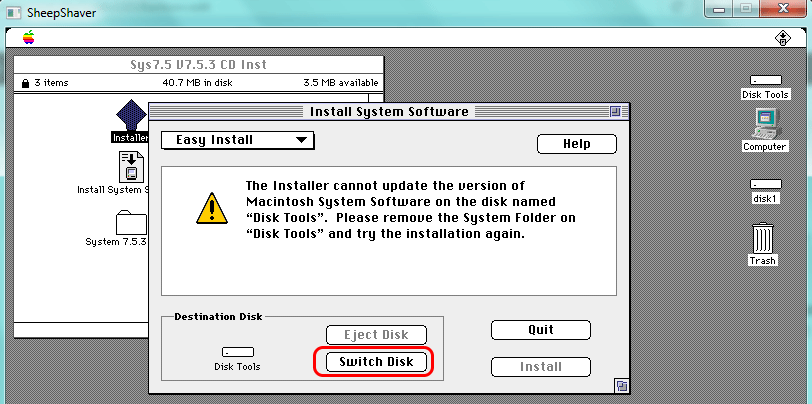
La copia de archivos comenzará inmediatamente. Esperamos hasta que se complete y, cuando termine, hacemos clic en Salir. La instalación está completa, pero es demasiado pronto para relajarse. En el menú superior del shell, seleccione Especial > Apagar. Salimos del emulador y ejecutamos SheepShaverGUI.exe nuevamente. El punto es que necesitas eliminar DiskTools85 de la descarga. Hágalo como en la imagen: seleccione DiskTools85 y haga clic en Eliminar. Todo lo que queda es arrancar desde el disco duro. Después de esto, haga clic en Iniciar.
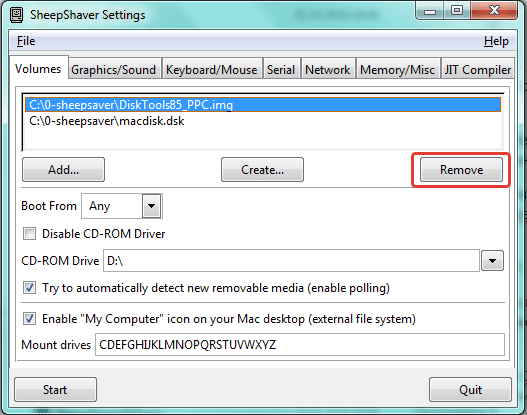
Y ahora esto es una victoria. Después de que se inicie el sistema, aparecerá la ventana EnergyStar, puede cerrarla o configurar los ajustes de ahorro de energía; de lo contrario, aparecerá cada vez que inicie. Pero lo principal es que ahora eres propietario de una Mac virtual. Puedes verificar esto fácilmente haciendo clic en la manzana > Acerca de este Macintosh, debería aparecer información sobre el Sistema 7.5.3.
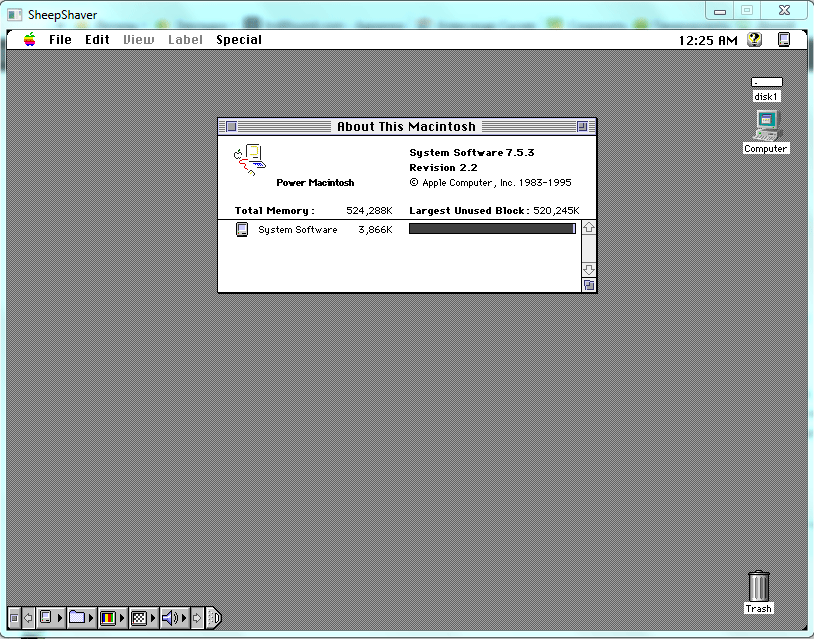
Ejecutando MYST en un emulador MAC
Bueno, ¿cuál es el objetivo principal? - alguien podría preguntar. ¿Lanzando MYST? Empecemos con el hecho de que sólo encontré un archivo ISO en japonés. Estaría agradecido si alguien tuviera alguna pista sobre una imagen de disco con el MYST original en inglés. No reeditado. ¿Quizás ponerlo en un torrent?
Y el japonés, por supuesto, se lanzó. Es simple: monte la imagen, por ejemplo, en Daemon Tools Lite, después de lo cual aparece el ícono MYST en el emulador en lugar del ícono del CD-ROM. Debes ir al disco y copiar un par de carpetas al escritorio de Mac OS, después de lo cual podrás iniciarlo.
En cuanto a la juventud, lamentablemente no se puede recuperar con un emulador. Incluso si compras en EBAY y traes un Mac Quadra real, que ahora cuesta mucho dinero, cabe señalar (gracias al tipo de cambio del USD y a Waldemar Putin personalmente), entonces al menos será más divertido, pero aún así. Ya no es posible reunir a Mitia, Valerka Maniac y toda la gente que existió en los años 90. Y los locales comerciales en el centro sociopolítico de la ciudad de Omsk, donde ocurrió todo, ya no parecen ser locales comerciales. Y la propia OPC hace tiempo que pasó a llamarse RCSO - Centro Regional de Relaciones Públicas.
PD
Aquellos que terminaron de leer y necesitaron ejecutar un emulador de Macintosh en Windows, dejen sus comentarios si es posible. ¿Conseguiste iniciar y configurar todo según las instrucciones? ¿Se necesita más información sobre la instalación de un Mac OS más reciente? ¿Qué falta en general?
Nota:

- En contacto con 0
- Google+ 0
- DE ACUERDO 0
- Facebook 0